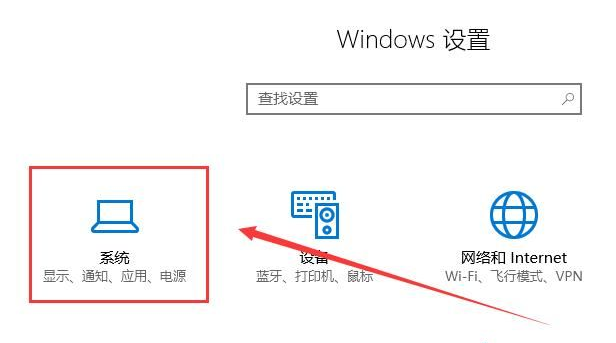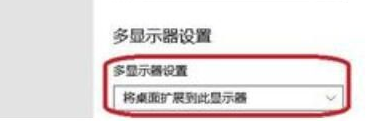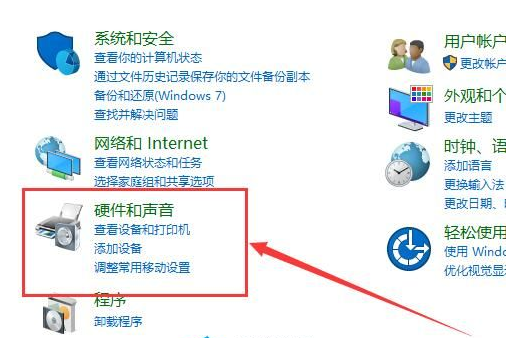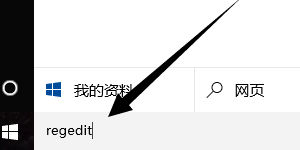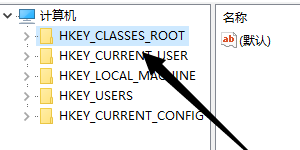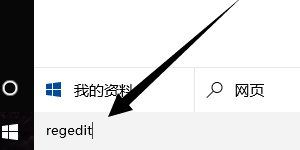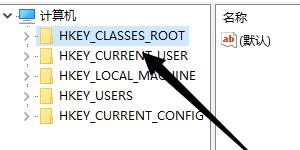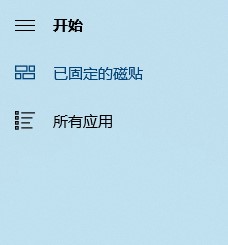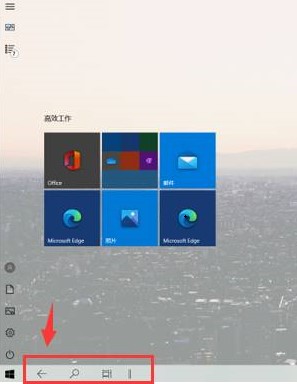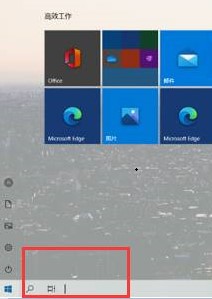win10平板模式键盘怎么设置在桌面上详细教程
简单到家
 861人浏览
861人浏览
 2023-02-20
2023-02-20
在使用win10平板模式的时候,我们可以接入触摸屏设备等来使用电脑,但是很多的用户们不清楚怎么使用触摸屏的键盘,怎么打开它,那就快来看看详细的教程吧~
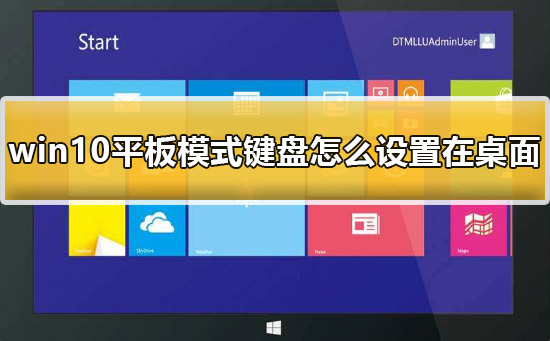

win10平板模式键盘怎么设置在桌面上详细教程:
1、我们进入平板模式后,可以在下面看见【键盘图标】。我们点击一下。
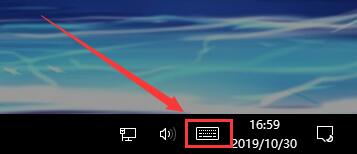
2、点击一下【键盘图标】,就能够使用触摸屏键盘了。

相关文章:
win10平板模式怎么分屏 >>>
win10平板模式不能触屏怎么办 >>>
以上就是为广大用户们提供的win10平板模式键盘怎么设置在桌面上详细教程了,希望能够帮助到广大的用户们,谢谢阅读~
上述内容为转载或编者观点,不代表简单到家意见,不承担任何法律责任。
服务推荐
更多>
资讯推荐
更多>